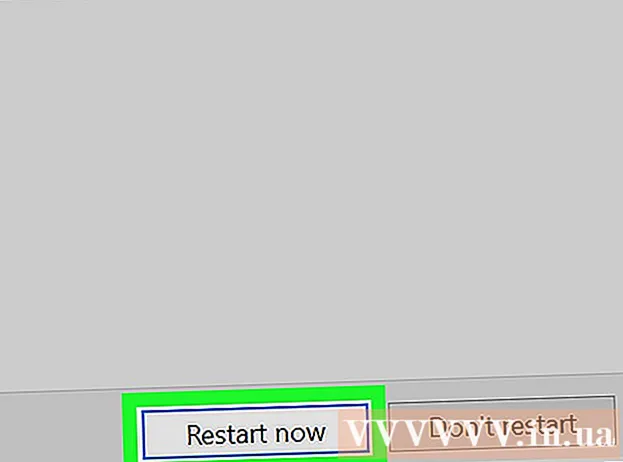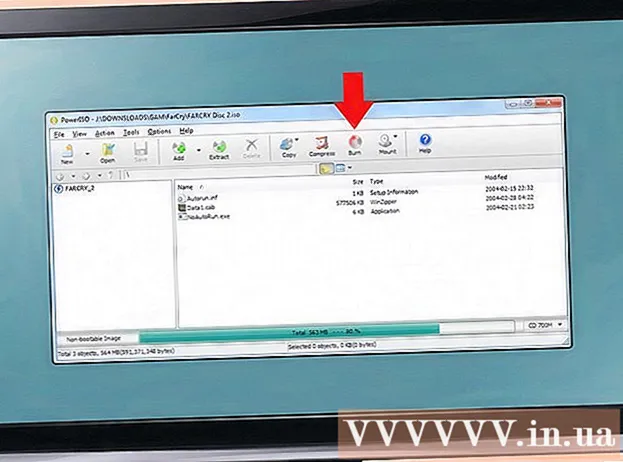Pengarang:
Roger Morrison
Tanggal Pembuatan:
3 September 2021
Tanggal Pembaruan:
1 Juli 2024

Isi
Di artikel ini, Anda dapat membaca cara membuat diagram garis dengan data di Excel. Ini dapat dilakukan di PC dengan Windows maupun di Mac.
Melangkah
Bagian 1 dari 2: Buat diagram garis
 Buka Excel. Klik dua kali pada ikon Excel. Ini terlihat seperti huruf putih "X" pada map hijau. Ini akan membuka halaman utama Excel.
Buka Excel. Klik dua kali pada ikon Excel. Ini terlihat seperti huruf putih "X" pada map hijau. Ini akan membuka halaman utama Excel. - Jika Anda sudah memiliki file Excel dengan data, klik file tersebut dan lewati dua langkah di bawah ini.
 klik Lembar kerja kosong. Anda dapat menemukan opsi ini di halaman beranda Excel. Ini adalah cara Anda membuka lembar kerja baru di Excel untuk data Anda.
klik Lembar kerja kosong. Anda dapat menemukan opsi ini di halaman beranda Excel. Ini adalah cara Anda membuka lembar kerja baru di Excel untuk data Anda. - Di Mac, bergantung pada pengaturan Anda, Anda mungkin secara otomatis melihat lembar kerja kosong. Jika ya, lewati langkah ini.
 Masukkan detail Anda. Bagan garis harus terdiri dari dua sumbu. Masukkan detail Anda dalam dua kolom. Untuk kenyamanan, letakkan data untuk sumbu X (waktu) di kolom kiri dan data yang telah Anda kumpulkan di kolom kanan.
Masukkan detail Anda. Bagan garis harus terdiri dari dua sumbu. Masukkan detail Anda dalam dua kolom. Untuk kenyamanan, letakkan data untuk sumbu X (waktu) di kolom kiri dan data yang telah Anda kumpulkan di kolom kanan. - Misalnya, jika Anda ingin melihat berapa banyak yang Anda habiskan selama setahun, tulis tanggal itu di kolom kiri dan pengeluaran Anda di kolom kanan.
 Pilih data Anda. Klik di sel kiri atas dan seret mouse Anda ke sel kanan bawah dalam grup data. Ini adalah cara Anda memilih semua data Anda.
Pilih data Anda. Klik di sel kiri atas dan seret mouse Anda ke sel kanan bawah dalam grup data. Ini adalah cara Anda memilih semua data Anda. - Jangan lupa untuk memilih judul kolom juga, jika memungkinkan.
 Klik pada tab Memasukkan. Anda dapat menemukannya di sebelah kiri pita hijau di bagian atas jendela Excel. Ini akan membuka bilah tugas Memasukkan di bawah pita hijau.
Klik pada tab Memasukkan. Anda dapat menemukannya di sebelah kiri pita hijau di bagian atas jendela Excel. Ini akan membuka bilah tugas Memasukkan di bawah pita hijau.  Klik pada ikon "Bagan garis". Ini adalah kotak dengan beberapa garis yang digambar di atasnya dalam kelompok opsi untuk Diagram. Menu drop-down akan muncul.
Klik pada ikon "Bagan garis". Ini adalah kotak dengan beberapa garis yang digambar di atasnya dalam kelompok opsi untuk Diagram. Menu drop-down akan muncul.  Pilih gaya untuk diagram Anda. Geser kursor mouse Anda ke salah satu contoh grafik yang Anda lihat di menu tarik-turun untuk melihat seperti apa tampilan menu tertentu dengan data Anda. Anda akan melihat jendela kecil dengan grafik di atasnya muncul di tengah jendela Excel Anda.
Pilih gaya untuk diagram Anda. Geser kursor mouse Anda ke salah satu contoh grafik yang Anda lihat di menu tarik-turun untuk melihat seperti apa tampilan menu tertentu dengan data Anda. Anda akan melihat jendela kecil dengan grafik di atasnya muncul di tengah jendela Excel Anda.  Klik pada jenis diagram. Setelah Anda memilih model, klik di atasnya untuk membuat diagram garis Anda. Ini akan ditempatkan di tengah jendela Excel.
Klik pada jenis diagram. Setelah Anda memilih model, klik di atasnya untuk membuat diagram garis Anda. Ini akan ditempatkan di tengah jendela Excel.
Bagian 2 dari 2: Mengedit bagan Anda
 Edit desain bagan Anda. Setelah Anda membuat grafik Anda, toolbar dengan judul akan muncul Rancangan. Anda dapat mengedit desain dan tampilan grafik Anda dengan mengklik salah satu variasi di bagian "Chart Styles" pada toolbar.
Edit desain bagan Anda. Setelah Anda membuat grafik Anda, toolbar dengan judul akan muncul Rancangan. Anda dapat mengedit desain dan tampilan grafik Anda dengan mengklik salah satu variasi di bagian "Chart Styles" pada toolbar. - Jika bilah tugas ini tidak terbuka, klik pada bagan Anda lalu klik tab Untuk merancang di pita hijau.
 Pindahkan diagram garis Anda. Klik pada ruang putih hampir di bagian atas grafik garis dan seret grafik ke tempat yang Anda inginkan.
Pindahkan diagram garis Anda. Klik pada ruang putih hampir di bagian atas grafik garis dan seret grafik ke tempat yang Anda inginkan. - Anda juga dapat memindahkan bagian tertentu dari diagram garis (misalnya, judul) dengan mengklik dan menyeretnya di dalam jendela diagram garis.
 Perbesar atau perkecil grafik. Klik salah satu lingkaran di salah satu sudut jendela grafik dan seret masuk atau keluar untuk memperbesar atau memperkecil grafik.
Perbesar atau perkecil grafik. Klik salah satu lingkaran di salah satu sudut jendela grafik dan seret masuk atau keluar untuk memperbesar atau memperkecil grafik.  Sesuaikan judul grafik. Klik dua kali pada judul bagan, lalu pilih teks "Nama bagan" dan ketik judul bagan Anda. Simpan teks dengan mengklik di mana saja di luar bidang nama bagan.
Sesuaikan judul grafik. Klik dua kali pada judul bagan, lalu pilih teks "Nama bagan" dan ketik judul bagan Anda. Simpan teks dengan mengklik di mana saja di luar bidang nama bagan. - Anda juga dapat melakukan ini dengan judul sumbu grafik.
Tips
- Anda dapat menambahkan data ke bagan Anda di kolom baru, lalu memilih dan menyalinnya dan menempelkannya ke jendela bagan.
Peringatan
- Beberapa bagan dirancang khusus untuk jenis data tertentu (seperti persentase, atau uang). Pastikan model yang Anda pilih belum berisi topik sebelum Anda mulai membuat grafik.